반응형
맥북에서 스크린샷을 찍게 되면 파일 저장 위치가 데스크탑으로 되어 있다. 윈도우로 말하자면 바탕화면에 저장이 된다. 그렇다 보니 바탕화면이 지저분해질 때가 있다. 그래서 스크린샷 저장 위치를 변경하는 방법을 알아보고자 한다.
맥북 스크린샷 저장 위치 변경
1. 커맨드키⌘ + 쉬프트키⇧ + 5 을 누르거나 런치패드-기타에서 스크린샷 앱을 클릭해서 아래 그림과 같은 스크린샷 도구를 화면에 띄웁니다.


2. 스크린샷 도구 모음에서 옵션을 클릭하면 저장 위치를 변경할 수 있습니다. 기본 설정인 데스크탑 저장 외에 다운로드, 문서, 클립보드 등에 저장할 수 있습니다. 이곳 외에도 원하는 저장 위치를 고를 수 있습니다.

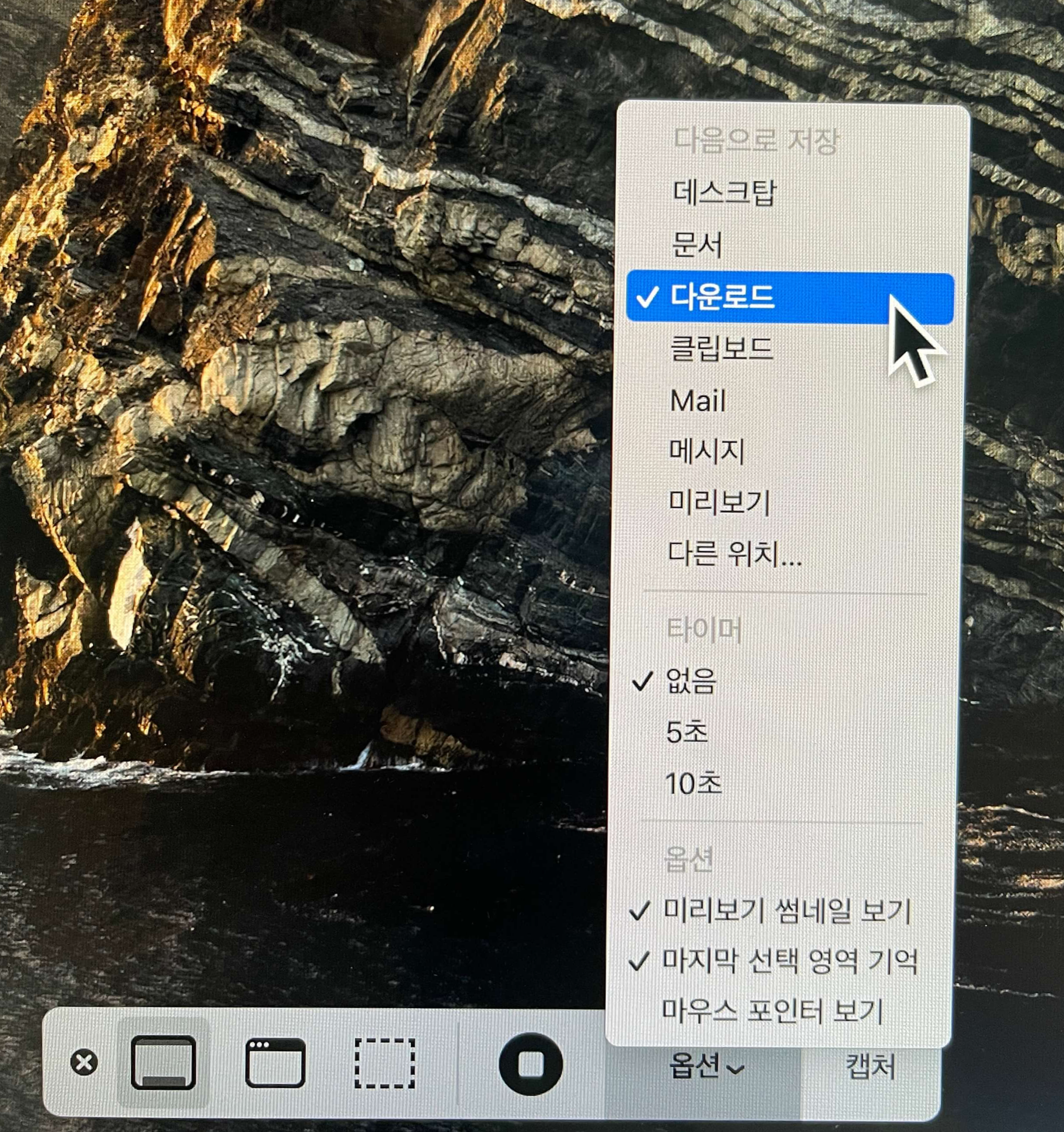
반응형
'Apple, Win and IT' 카테고리의 다른 글
| 지메일 받은편지함 전체 삭제 방법 (0) | 2022.09.24 |
|---|---|
| 로지텍 마우스 M585 제스처 기능 소개(로지텍 옵션) (0) | 2022.09.24 |
| 아이폰 텍스트 스캔 기능으로 사진 및 책 속 글 쉽게 복사, 번역, 검색하기 (0) | 2022.09.23 |
| 맥북 파일 복사 및 붙여넣기, 잘라내기 하는 방법 (0) | 2022.09.23 |
| 맥북 여러 파일 미리보기 방법 (0) | 2022.09.23 |
| 맥북 파일 이름 일괄 변경하기 (0) | 2022.09.23 |
| 맥북 핫코너 설정하는 방법 - BTT(Better touch tool)무료앱과 함께 활용성 업! (0) | 2022.09.23 |



